 |
パソコンのお引越し (メールアカウント等のバックアップ) |
| 教育関連リンク集 | 画像・素材 | コンピュータマニュアル集 | ソフト集 | 本・情報 | 特 集 | みんなで話そう | 研究会概要 | 会員登録 | TOP |
 |
パソコンのお引越し (メールアカウント等のバックアップ) |
| パソコンを買い換えたり、もう1台増やしたりしたとき面倒なのが設定ですよね。 特にメールの設定やアドレス帳。せっかく辞書登録した単語。また一から入力し直しかと思ったらうれしさもどこにやら。憂鬱にすらなりますよね。 一からやり直すなんて時間と気力のムダ。簡単な方法が用意されているんですよ。メールの設定なんてとても簡単。パスワードまで元のまま設定してくれるんですよ。 元のパソコンからエクスポート(データの取り出し)しましょう。そしてそれを新しいパソコンにインポート(データの取り込み)しましょう。 |
| 1.[ツール]→[アカウント]でインターネットアカウントを表示させます 2.[メール]を選択し保存するアカウントをクリックして反転させます 3.[エクスポート]をクリック (インポート) 1.[ツール]→[アカウント]でインターネットアカウントを表示させます 2.[メール]を選択し[インポート]をクリック 3.保存したファイルを選択 |
 |
| 1.[ファイル]→[インポートおよびエクスポート]でインポート/エクスポート ウィザードを表示させる 2.インポート/エクスポート ウィザードの指示に従ってエクスポート (インポート) 1.[ファイル]→[インポートおよびエクスポート]でインポート/エクスポート ウィザードを表示させる 2.インポート/エクスポート ウィザードの指示に従ってインポート |
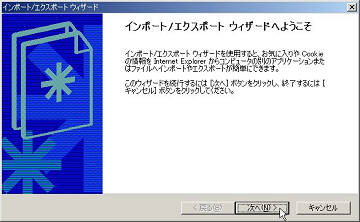 |
| 1.[ツール]→[オプション]→[メンテナンス]→[保存フォルダ]で保存先をコピー 2.[スタート]→[ファイル名を指定して実行] 3.コピーした保存先を貼り付け 4.開いたファイルをコピーし適当なところに保存 (メールをインポート) 1.[ツール]→[オプション]→[メンテナンス]→[保存フォルダ]で保存先をコピー 2.[スタート]→[ファイル名を指定して実行] 3.コピーした保存先を貼り付け 4.開いたファイルにエクスポートしたファイルを上書き保存 |
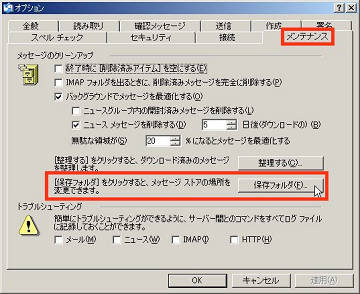   |
| 1.保存したいメールを開く 2.[ファイル]→[名前を付けて保存] (メールをインポート) 1.インポートしたいメールを開く 2.[ファイル]→[フォルダに移動]または[フォルダへコピー]で目的のフォルダへ |
 |
| 1.CSV形式の空ファイルを作る 1)[スタート]→[プログラム]→[メモ帳] 2)メモ帳で[ファイル]→[名前を付けて保存]→[ファイルの種類]→[すべてのファイル]にし xxxx.csv (xxxxは適当な名前に)というファイルを作る 2.Outlook Expressを起動する 3.[ファイル]→[エクスポート]→[他のアドレス帳]→[テキスト形式(CSV)]を選択しエクスポート (アドレス帳をインポート) 1.Outlook Expressを起動する 2.[ファイル]→[インスポート]→[他のアドレス帳]→[テキスト形式(CSV)]を選択しインポート **注意** エクスポートを実行しても、フォルダの階層やフォルダ名などの情報は保存されません。 エクスポートした情報をアドレス帳にインポートした場合、すべての連絡先が「メインユーザーの連絡先」に登録されます。 エクスポート前の状態にするには、フォルダの階層やフォルダ名などを再度設定する必要があります。 |
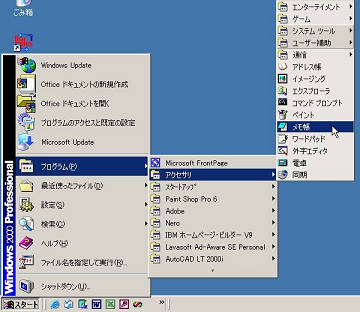 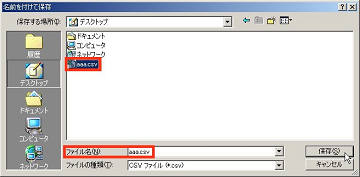 |
| 1.アドレス帳を起動 2.保存したいアドレスを選択し[コピー] 3.保存したい場所で[貼り付け] (VCF形式のファイルになります) (アドレスをアドレス帳にインポート) 1.インポートしたいアドレス(VCF形式のファイル)をダブルクリック |
 |
| 1.IME言語バーの「ツール」→「プロパティ」をクリック 2.「辞書/学習」タブをクリックし、「辞書名」よりIMEユーザー辞書の保存場所を[コピー] 3.[スタート]→[ファイル名を指定して実行] 4.コピーした保存先を貼り付け 5.開いたファイルをコピーし名前を変え適当なところに保存 (IMEユーザー辞書の変更) 1.IME言語バーの「ツール」→「プロパティ」をクリック 2.「辞書/学習」タブをクリックし、「辞書名」よりIMEユーザー辞書の保存場所を[コピー] 3.[スタート]→[ファイル名を指定して実行] 4.コピーした保存先を貼り付け 5.開いたフォルダにバックアップしたファイルを[貼り付け] 6.IME言語バーの「ツール」をクリックし、「プロパティ」をクリック 7.「辞書/学習」タブをクリックし、「辞書名」[参照]をクリック 8.開いたフォルダで先ほど貼り付けたファイルを選択→[OK] |
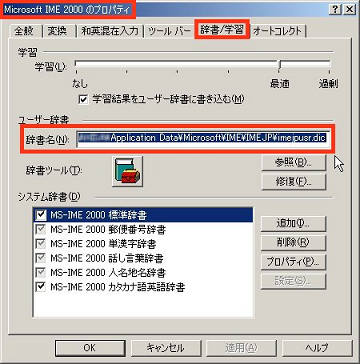 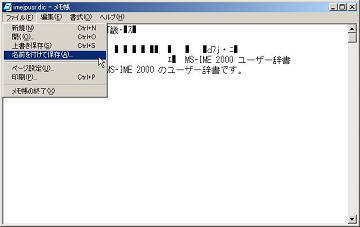 |
ご質問等がありましたら「質問箱」へ書き込んで下さい。
「質問箱」へはTOPからお入りください。